Error 4000 iPhone - Solucionar los problemas de iTunes al actualizar el iPhone
Jul 15, 2024 • Categoría: Soluciones de Reparación Móvil • Soluciones probadas
Actualizar a la versión más reciente de iOS es una exigencia de todo el mundo cuando se usa un iPhone. Como este dispositivo móvil es uno de los más famosos del mundo, cada actualización de sus características y sistemas es esperada y bien recibida por los usuarios. Sin embargo, al intentar actualizar tu iPhone, es posible que te encuentres con un inconveniente.
Este en particular, conocido como el Error 4000 iPhone, se produce cuando iTunes no logra actualizar tu iPhone. El artículo tratará sobre el Error de actualización del iPhone 4000 y proporcionará instrucciones prácticas para ayudarte a solucionar el problema de tu dispositivo iOS.
Parte 1. ¿Qué significa el error 4000?
Primero veremos qué es el Error 4000 iPhone. Como se ha dicho, este error se muestra en la pantalla de iTunes si el dispositivo no se actualiza correctamente; se trata de un error no documentado pero importante en los dispositivos iOS. La interrupción causada por los múltiples elementos que intervienen en el procedimiento conduce a este caso en el mercado. Hay muchas razones por las cuales se produce este error, en particular, ya que implica problemas con los elementos de red de la computadora. Mientras iTunes no consigue instalar la actualización de iOS en el iPhone, este error es lo que encontrarás en la pantalla de tu dispositivo.

Parte 2: ¿Qué causa este error desconocido 4000?
Para entender más acerca de este desconocido Error 4000 iPhone, debes conocer las razones de este problema. A continuación, te indicamos las causas de este error, que te permitirán comprender mejor cómo debes continuar con la actualización de tu iPhone cuando utilices iTunes:
- El iTunes que estás usando en tu computadora no está actualizado de manera correcta. El programa desactualizado causará múltiples fallas de funcionamiento y problemas técnicos, dando lugar a errores como el Error 4000 de actualización del iPhone.
- Si estás intentando actualizar un iPhone que está bloqueado en iTunes, no se ejecutará adecuadamente y se mostrarán posibles errores como el Error 4000 iPhone.
- Para instalar el firmware de iOS en tu iPhone, necesitarás algo de espacio. Si tu dispositivo no tiene espacio de almacenamiento, no permitirá la instalación del iOS que se actualiza a través de iTunes. La única solución para este caso es liberar espacio en tu iPhone.
- El dispositivo iPhone que estás tratando de actualizar tiene un nivel de batería inferior al 50%. En tales circunstancias, no te actualizará el iOS, ya que se cree que esta es una de las principales razones del problema a la hora de actualizar los iPhones.
- Los dispositivos pueden tener algunas fallas y problemas de funcionamiento temporales, que pueden causar diferentes interrupciones en el proceso.
Parte 3: Cómo solucionar el error 4000 de iPhone donde no se pudo actualizar
Ahora nos enfocaremos en cómo solucionar el Error 4000 de actualización del iPhone. Como ya sabes cómo se genera este error en tu iPhone, es hora de encontrar una solución apropiada para este frecuente error. Hemos expuesto algunas correcciones importantes que te ayudarán a entender cómo se puede prevenir a toda costa este Error 4000 iPhone.
1. Formas oficiales de Apple para resolver el error 4000 de iTunes
Para remediar este problema, Apple ha presentado algunas soluciones generales que abordan las diferentes causas anteriormente expuestas. Mientras te das cuenta del problema que causa el Error desconocido 4000 del iPhone, estas técnicas oficiales de Apple te ayudarán a salir de este problema. Averigüemos qué métodos se han incorporado a la lista de medidas urgentes que hay que tomar:
Método 1: Desactivar temporalmente el antivirus, el malware y el cortafuegos
Como ya hemos comentado, el Error 4000 del iPhone implica distintos errores y fallas en la red. Para proteger una computadora, se instalan diferentes programas antivirus para evitar los ataques de malware y virus. Además, es probable que hayas activado tus cortafuegos para navegar de forma segura por Internet. Aunque cumplen su función, hay veces que no responden adecuadamente y funcionan mal, causando problemas como el Error 4000 iPhone.
Lo mejor para solucionar un caso así es desactivar momentáneamente tus sistemas antivirus y cortafuegos para instalar el sistema iOS en el iPhone por medio de iTunes. Abre el software antivirus en tu computadora y desactiva sus funciones, por lo que se desactivará de la computadora de forma permanente. Para desactivar los ajustes del cortafuegos, tendrás que ver en detalle los siguientes pasos:
Paso 1: Debes activar el "Panel de control" buscándolo en la barra "Buscar" de la barra de tareas. Cuando se abra, selecciona la pestaña "Sistema y seguridad" para acceder a la configuración de seguridad.
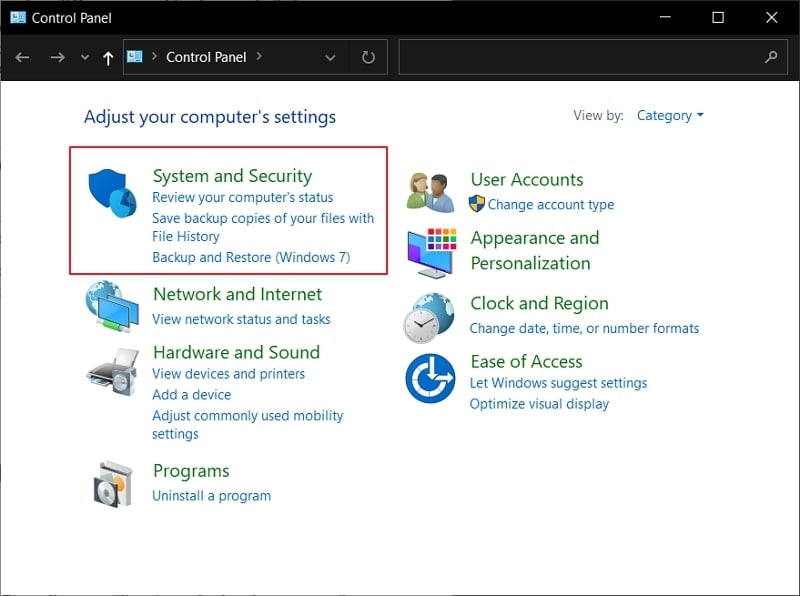
Paso 2: A medida que te lleva a la configuración de seguridad de tu computadora, te lleva a seleccionar el botón "Comprobar el estado del Firewall" para proceder a la configuración del cortafuegos de tu Windows.
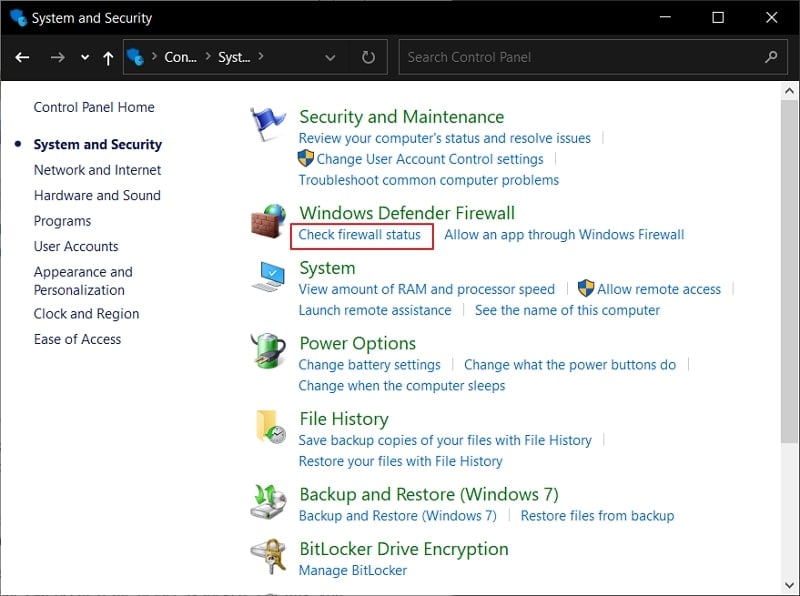
Paso 3: En la siguiente pantalla, selecciona la opción "Activar o desactivar el cortafuegos de Windows" para acceder al siguiente conjunto de opciones. Debes activar la burbuja contra la opción "Desactivar el Firewall de Windows (no recomendado)". Guarda los cambios para desactivar el cortafuegos de tu computadora.
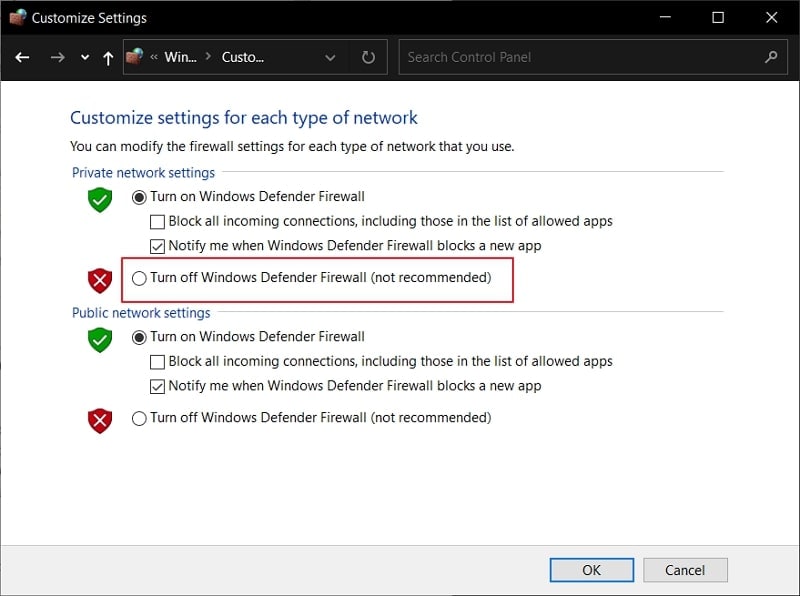
Método 2: Desactivar provisionalmente el bloqueo de pantalla del iPhone
Se ha afirmado que el problema con la actualización del iPhone puede producirse si el dispositivo está bloqueado. Para ello, tendrás que quitar el bloqueo de pantalla de tu dispositivo, lo cual se puede realizar de manera eficiente desde los ajustes del iPhone. El código de acceso y otras medidas de seguridad que hayas tomado en tu iPhone deben deshabilitarse temporalmente, para que tu iPhone no se bloquee. Para ello, tendrás que seguir en detalle los siguientes pasos:
Paso 1: Abre los "Ajustes" de tu iPhone y dirígete a e las opciones para encontrar los ajustes de "Face ID & Passcode".
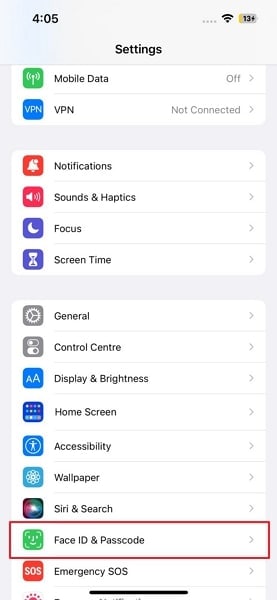
Paso 2: Esto te ayudará a acceder a los ajustes de seguridad del iPhone, donde tendrás que desplazarte hacia abajo para elegir la opción de "Desactivar código de acceso" para desactivar el bloqueo de pantalla del iPhone. También debes desactivar el botón de "Desbloqueo del iPhone" contra Face ID si está activado en tu dispositivo.
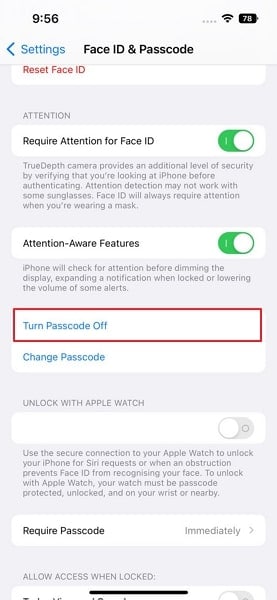
Método 3: Actualizar el software del iPhone
En lugar de actualizar tu iPhone desde iTunes, también puedes intentar el método directo de actualizar el software del dispositivo. Si deseas actualizar tu iPhone a iOS 16, puedes realizar esta acción de forma eficiente si tienes un iPhone 8 o cualquiera de los últimos modelos de iPhone. Para ejecutar este proceso, deberás seguir los pasos que se indican a continuación:
Paso 1: Ve en los "Ajustes" de tu iPhone, donde puedes encontrar los ajustes "Generales" desplazándote hacia abajo en la lista.
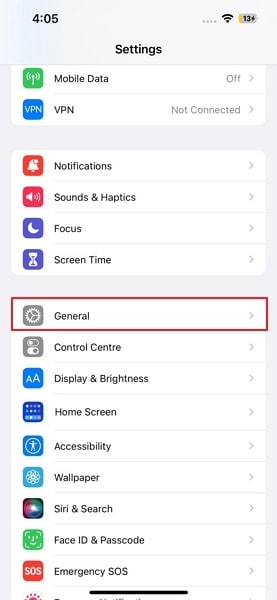
Paso 2: A continuación, busca la opción "Actualización de software" en la pantalla que se abre, que te redireccionará a la pantalla donde podrás ordenar la actualización del iPhone. Tu iPhone buscará actualizaciones y las presentará si las hay. Presiona el botón "Descargar e instalar" para instalar satisfactoriamente la actualización de iOS en tu dispositivo.
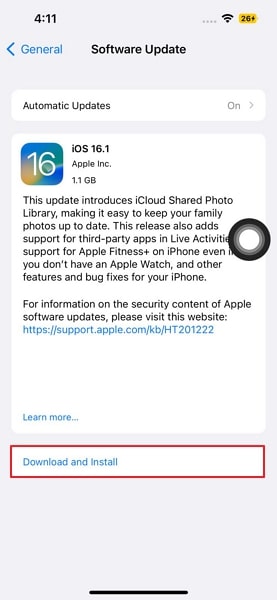
Método 4: Actualizar iTunes a la versión más reciente
También se ha indicado que el iTunes que estás utilizando en tu computadora podría no funcionar adecuadamente ya que está desactualizado. Con el software obsoleto, hay muchas probabilidades de fallas y problemas, como el Error 4000 de iPhone. Por lo tanto, deberías actualizar tu iTunes usando los siguientes pasos como guía:
Paso 1: Abre iTunes en tu computadora y ve a la pestaña "Ayuda" en el menú superior.
Paso 2: Busca la opción de "Buscar actualizaciones" en la lista y espera a que iTunes se actualice a la versión más reciente.
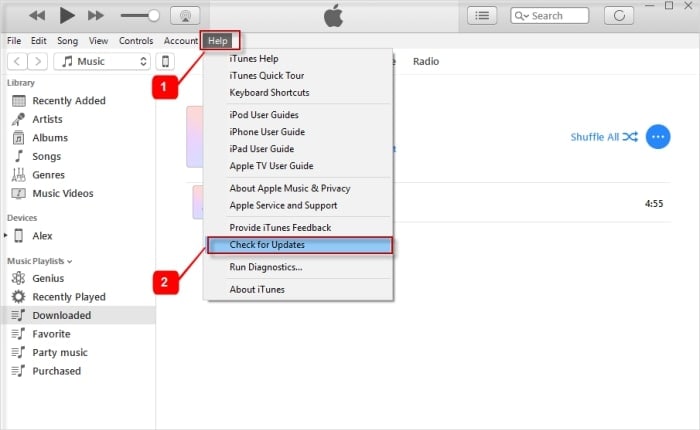
Método 5: Reinicia el iPhone y la computadora
Los problemas temporales con el iPhone y la computadora también pueden ser una razón significativa para problemas como el Error 4000 de actualización del iPhone. Si has estado intentando varias veces actualizar tu iPhone a la versión más reciente, es posible que no se ejecute con éxito por problemas en tus dispositivos. Para ello, se aconseja reiniciar el iPhone y la computadora para solucionar cualquier problema temporal en los dispositivos.
2. Método rápido para reparar el error 4000 con una herramienta de reparación de iTunes
Si no estás recibiendo el conjunto adecuado de soluciones para el error de iTunes de tu dispositivo a partir de los detalles mencionados anteriormente, tendrás que buscar más fundamentos. Hay muchas herramientas de terceros que ofrecen servicios de reparación; sin embargo, carecen de muchos aspectos, lo que los deja fuera de juego. Durante la búsqueda de la mejor opción, se observó que Dr.Fone - iTunes Repair (iOS) ofrece uno de los mejores sistemas para reparar los errores de iTunes asociados con el iPhone.
Con soporte para solucionar más de 100 errores de iTunes, el flujo de las operaciones es muy fluido y ejecuta el procedimiento sin poner en riesgo el iPhone. Hay algunas características destacables que hacen de Dr.Fone - iTunes Repair una gran herramienta con la que trabajar.
Características principales de Dr.Fone - iTunes Repair (iOS)
- No hay pérdida de datos asociada con el proceso, donde la herramienta protege todos los datos en el dispositivo.
- La plataforma es compatible con todas las versiones de iTunes, lo que la convierte en una excelente alternativa para solucionar este tipo de errores en el mercado.
- Desde problemas básicos hasta problemas de conexión, esta plataforma también soluciona los problemas de sincronización de iTunes.
- Presenta una de las mejores tasas de éxito del mercado, con una tecnología de reparación con un solo clic, lo que la convierte en una excelente recomendación.
Pasos para utilizar Dr.Fone - iTunes Repair (iOS)
Ahora vamos a ver cómo se puede usar Dr.Fone - iTunes Repair (iOS) para solucionar los problemas con iTunes en la actualización del iPhone. Seguramente te desharás del Error 4000 iPhone después de intentar esta solución:
Paso 1: Abre iTunes Repair
Abre Dr.Fone en tu computadora después de instalarlo exitosamente. Procede a seleccionar "Reparación del sistema" en la lista de opciones de la página de inicio. A continuación, selecciona "iOS" como tipo de dispositivo y luego continúa con la opción "Reparar iTunes".

Paso 2: Selecciona el tipo de error
Después, debes determinar el tipo de error sobre el que estás trabajando. Selecciona "Reparar errores de iTunes" y deja que la plataforma comience el proceso.

Paso 3: Intenta la reparación avanzada si falla
Si el problema se soluciona, debes presionar "Aceptar" cuando aparezca la pantalla de conclusión. Al encontrar problemas que no se resuelven, selecciona la opción "Reparación avanzada" y espera un tiempo para que la plataforma realice el proceso en profundidad.

Parte 4: ¿Cómo actualizar un iPhone sin iTunes?
Dr.Fone ofrece un conjunto de múltiples soluciones que se pueden usar para gestionar diferentes problemas del dispositivo. Para los problemas más fuertes del sistema de iPhone, Dr.Fone cuenta con una herramienta dedicada a la reparación del sistema (iOS) que se puede usar para solucionar los problemas del sistema del dispositivo. Con la capacidad de reparar más de 150 errores del sistema en tu iPhone, esta es una excelente herramienta para probar.
También se puede usar para actualizar el iPhone sin necesidad de iTunes. Dr.Fone - System Repair (iOS) te resultará muy práctico para administrar dispositivos iOS. Para una mejor comprensión, te ofrecemos, entre otras, algunas características que destacan de esta herramienta.
Funciones principales de System Repair (iOS)
- La plataforma ofrece tres modos distintos de recuperación del sistema, lo que la convierte en una opción diversa.
- Es compatible con todos los modelos de iPhone, incluyendo el último iOS 16 y iPhone 14. El sistema de alta compatibilidad de Dr.Fone - System Repair (iOS) lo convierte en una magnífica opción.
- Puedes actualizar o desactualizar tu iOS con facilidad sin necesidad de iTunes con la ayuda de System Repair (iOS).
Pasos para actualizar el iPhone con System Repair (iOS)
Ahora veremos cómo puedes actualizar tu iPhone con la ayuda de System Repair (iOS) con facilidad:
Paso 1: Abre la Herramienta de Reparación de Sistema
Al iniciar Dr.Fone, selecciona "Reparación del sistema" en la lista de opciones y lleva a definir la naturaleza del dispositivo escogiendo "iOS".

Paso 2: Procede a actualizar el iOS
En la siguiente pantalla, tendrás que seleccionar "iOS Actualizar/Desactualizar" de las opciones para avanzar a la siguiente opción. Para actualizar tu iOS, tendrás que escoger "Actualizar iOS" entre las opciones.
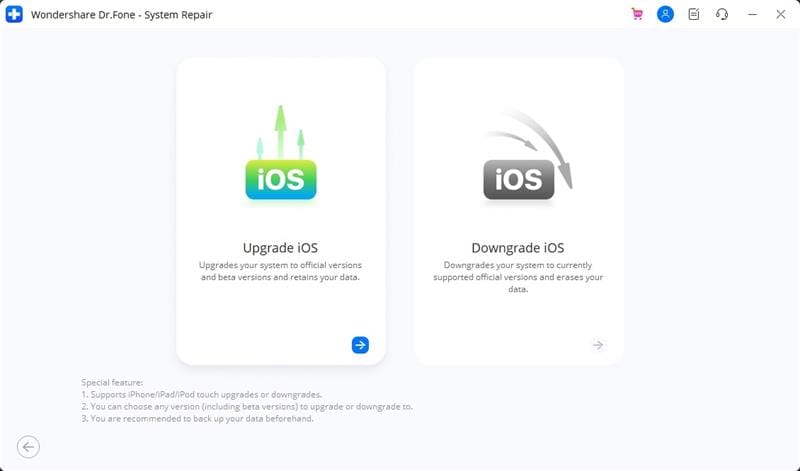
Paso 3: Conectar el dispositivo y elegir el firmware de iOS
Conecta tu iPhone con un cable USB a la computadora y deja que se conecte exitosamente. La plataforma te redirigirá a una ventana que muestra todas las opciones de firmware iOS que puedes instalar. Selecciona la que desees presionando el botón "Descargar".

Paso 4: Descargar e instalar el firmware
La plataforma descarga y verifica el firmware de iOS antes de instalarlo en el iPhone. Antes de la instalación, tienes que presionar en "Reparar ahora" para ejecutar el proceso con éxito.

Conclusión
Este artículo ha ayudado a los usuarios a valorar el Error 4000 iPhone. Junto con la evaluación de sus causas, este artículo ha orientado algunas posibles soluciones básicas para evitar el error. Después de esto, si no estás satisfecho con las soluciones proporcionadas por Apple, puedes buscar en Dr.Fone, una excelente opción para resolver todos los problemas del sistema que existen con tu iPhone. Echa un vistazo a la guía para obtener más información sobre Dr.Fone - iTunes Repair (iOS) y Dr.Fone - System Repair (iOS) como soluciones para los problemas del sistema iOS.
Problemas de iPhone
- 1. Problemas de Pantalla
- Pantalla Táctil no Funciona
- Pantalla en Rojo de iPhone
- Pantalla Congelada del iPad
- Pantalla blanca de iPhone
- Pantalla Azul de iPhone
- Reparar Pantalla de iPhone
- 2. Problemas de Batería
- 3. Problemas de Sonido
- Problema de Eco de iPhone
- Problema de iPhone Micrófono
- Problemas del Sonido de iPhone
- Problema de iPhone Volumen
- Problemas de Auriculares iPhone
- Correo de Voz Visual No Disponible
- Problema de iPhone Alarm
- 4. Otros Problemas
- Datos de iPhone no Funcionan
- Fallo de Actualización
- Modo DFU de iOS
- Problemas de Ajustes
- Reparar iPhone Mojado
- Problemas del Teclado de iPhone
- Sensor de Proximidad iPhone
- Problemas de iPhone Jailbreak
- Problema de Cámara de iPhone
- Problemas de FaceTime
- Problema de iPhone GPS
- Problema de iPhone Facebook
- Reparar iPhone Backlight
- Activar iPhone 6s
- El Sobrecalentamiento iPhone
- Problema de Llamado de iPhone
- Problemas de Sincronización
- Problemas de iPhone Bluetooth
- ● Gestionar/transferir/recuperar datos
- ● Desbloquear/activar/bloquear pantalla FRP
- ● Resolver problemas en iOS y Android
- Prueba Gratuita Desbloquea Ahora Desbloquea Ahora

















Paula Hernández
staff Editor
Calificado en general con4.5(105participantes)